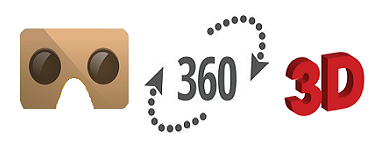
CADでモデリングした物をカードボードでVR体験してみました。
建築物ならこんな感じ。
使用した3D CADは例によってSketchUp。
2018/04/12現在無料で使用できるSketchUpはバージョン落ちのSketchUp Make 2017です。
これは商用利用でなければOKです。環境の要件はWindowsの場合64bit。
拡張機能インストール
3Dデータをカードボードで使用するために拡張機能を使います。
無料でも使えるKubity Exporterを入れてみます(Pro版は$199)。
Extension Warehouseから導入しておきます。
バージョン 「2017」 、カテゴリー 「レンダリング」で検索すれば出てきます。
KubityをWindows用にセットアップ
3D CAD モデルでVR
モデルはご自分で作成するのが本来ですが、手っ取り早く体験するには既存のデータを使います。
3D Warehouseからお借りします。
読み込んだら、サイズや方向、位置などを微調整してSKPとして保存しておきます。
KubityはモデルをEquirectangular形式の画像にするのではなく、専用のアプリで見ようというものです。
専用のアプリが視差を持ったセパレート画像を生成してくれます。
Kubityをクリックして起動します、途中登録を要求されますが手順は簡単です。
すでにインストール済みの場合はPCからアプリを起動。
Personal Editionとして使用します。
先に保存しておいたSKPファイルをドラッグ・ドロップ。
QRコードを使って、カードボードで見るためのスマホ用のアプリをインストールします。
Google Playからもインストールできます。
インストールするアプリは2つ(一連の操作中にインストールを促されます)。
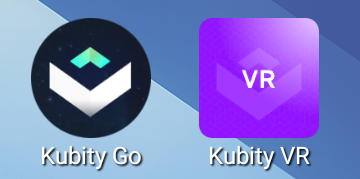
メインになるアプリは「Kubity VR」です。
このアプリで再度QRコードを読んでカードボードでVR内観します。
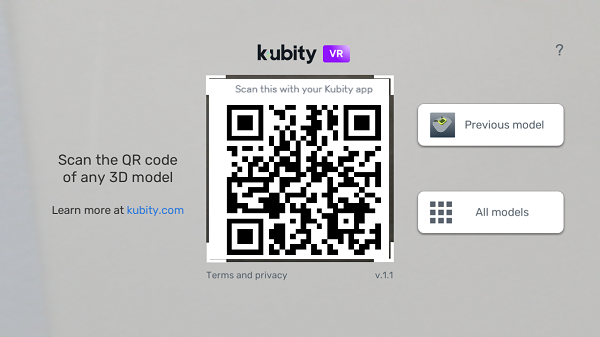
右側にある「Previous model」や「All models」で先に読み込んだデータをリロードできます。
保存されているデータは「Kubity Go」で削除できます。
Loadingが終わると、中心に白い点があります。見たい位置に合わせてボードのボタンをクリックすればウォークスルーするので
部屋の中に入れば周囲をグルリと見渡せます。ボタンの長押しでも移動できます。
パナソニックスタジアムのピッチにも立ってみましょう!
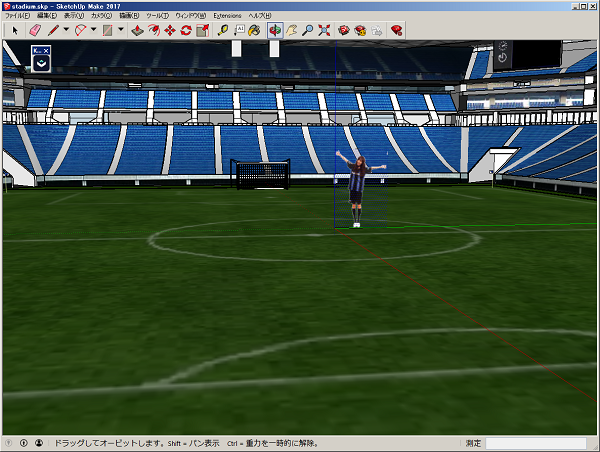
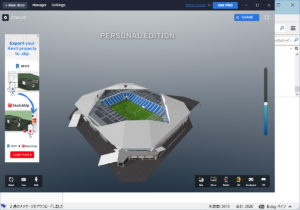

ただ、VR内ではFace-Meコンポーネントのような2Dはあまり有効ではないです。
Face-MeコンポーネントというのはSketchUp内でオービットしても常にカメラに対して正対するようになるものですが、KubityのVR空間では機能しません。
憧れの名車を直近で見ると、かなり感動します(^^).
このモデルを読み込むとスケールが小さいです。2000GTの車高は116cmなので、スケールの修正は大体3倍くらいになります。
コックピットもプアです、腕に覚えのある方は「名車再生」してみてください。
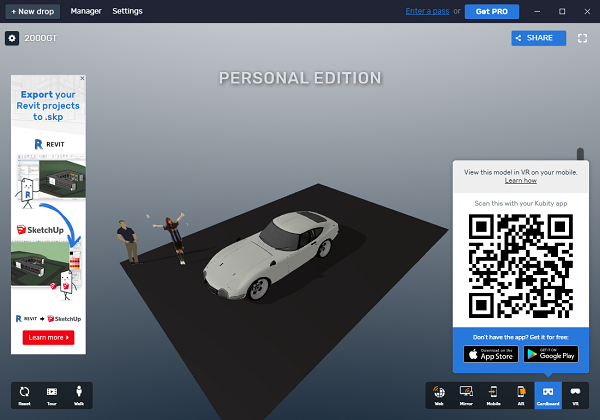
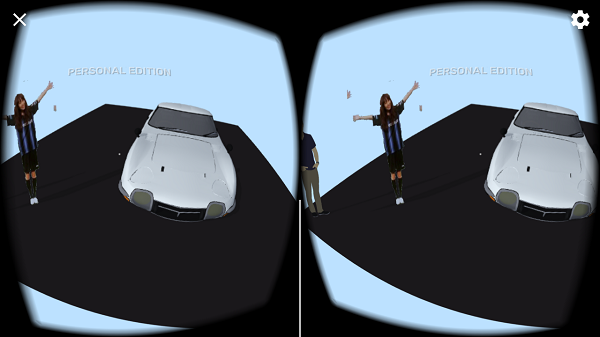
Kubityには「戻る」という機能がないようなので、周囲をグルリと回って見るような場合、少々コツがいるようです。
下のような目の位置に移動しながら注視する感じです。
つまり、見たい位置の反対側に視線を向けて移動してから見る……みたいな。
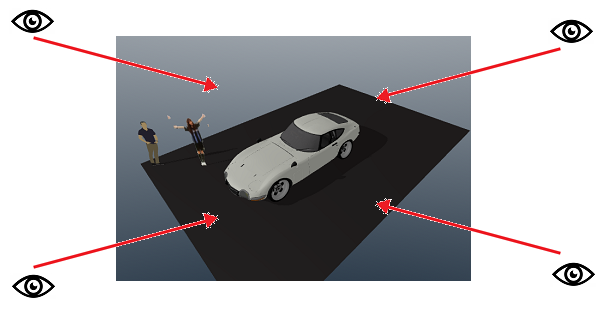
また、移動量の調節ができないのでコックピットにきちんと収まるのが難しいです。

Personal editionでもモデルをシェアして見ることができます。
複数の人とディスカスして楽しんでみましょう。
街を作ってその中を仮想体験することもできます。
これは、Medieval City(中世都市)というモデルです。ポリゴン数111,920、マテリアル22、ファイルサイズ3MBくらい。

街の大きさはこのくらい
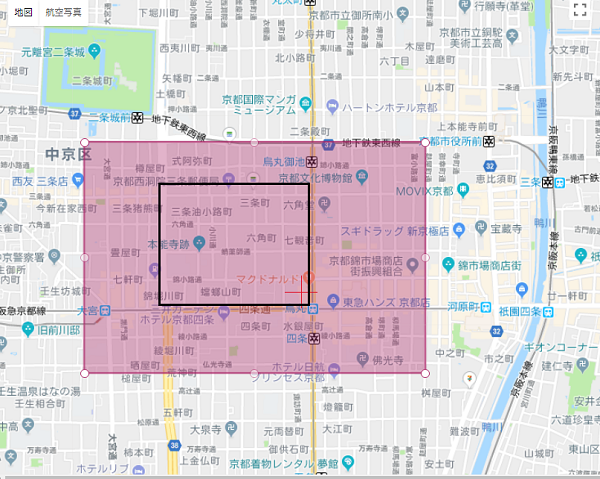
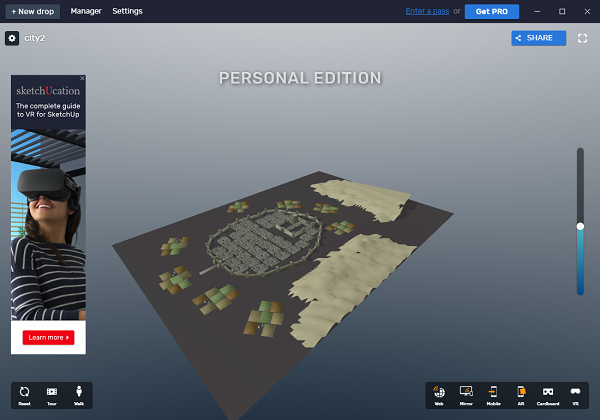
ただ街中に何の指標もなければ、単に「迷子」の体験をするだけになりますけど……..。
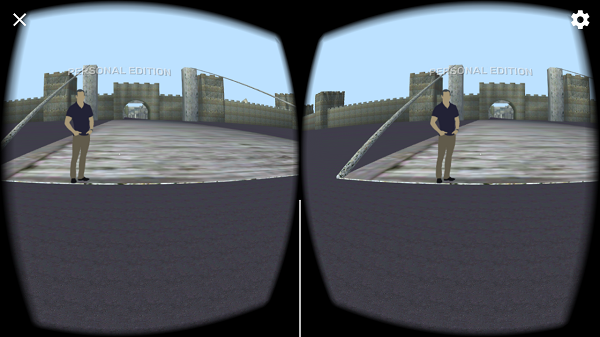
スタートとゴールを設定して、中に何かゴールへのヒントを書いたものを貼っとけば簡単なゲームを作れるでしょうし、実在の街を写真などを使ってモデリングすれば、簡単な観光案内になるでしょう。Streetviewとは違う面白さがあるかもしれません。

地形データを使って傾斜の具合を体験してみる
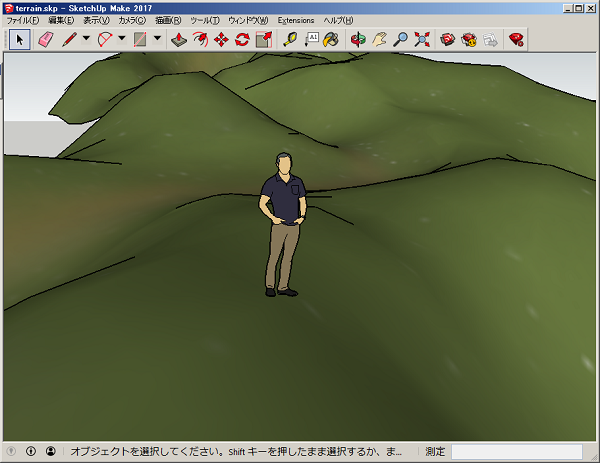
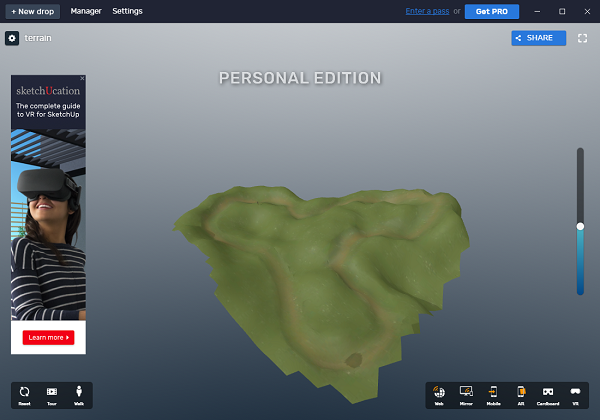
こんな感じ。まあ、あんまり面白くはないですなぁ。
ゴルフのパットのシミュレーションにはなる?
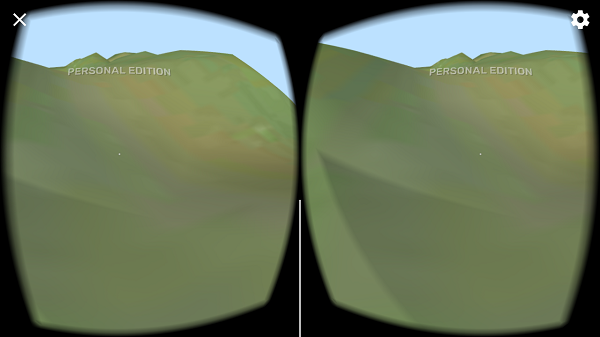
彫刻を眺めてみる(3D CADというカテゴリーからは若干外れるかもしれませんが)
美術館に行っても、こんな間近では見られないでしょう….という経験ができます(^^)。詩人サッフォーの胸像です。
Streetviewでもインドアで美術館内をウォークスルーしながら彫刻を鑑賞できますが、ルートが限定されるのでちょっとストレスかかります、この方がベター。
参考までに「Arts & Culture」
3D WarehouseにはないですがこのページからSTLをDLできます。skpに変換したら85MBくらいの巨大なデータになりますが大丈夫見れます。
stlのインポーターがない場合、少々大きいですがskp
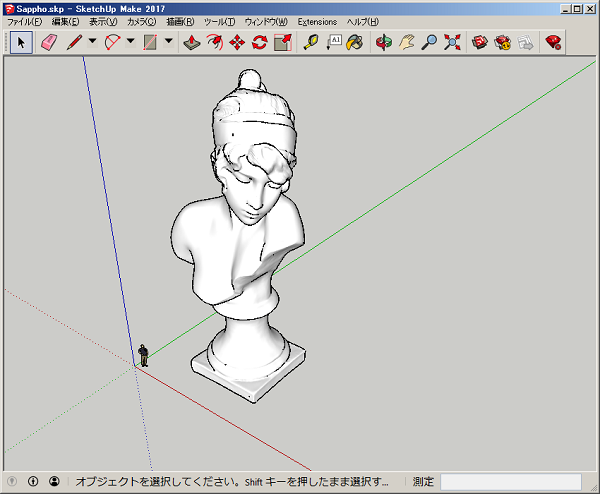
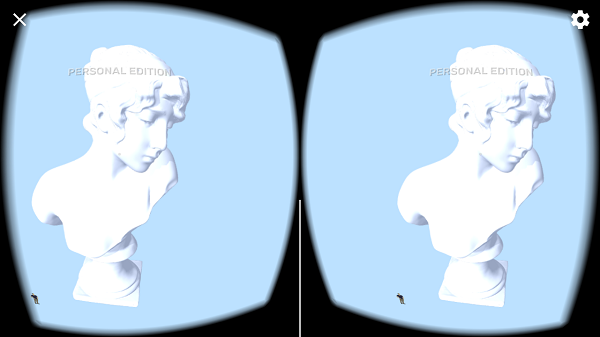
Scan the Worldのデータはどれも巨大です。PCのRAMは8GB程度は要ります。
MeshLabなどでダウンサイズ(スケールではなくポリゴン数)…..どうかな?
画像がダブっているようなら
右上のギアボタンでヘッドセットを変更してみてください。

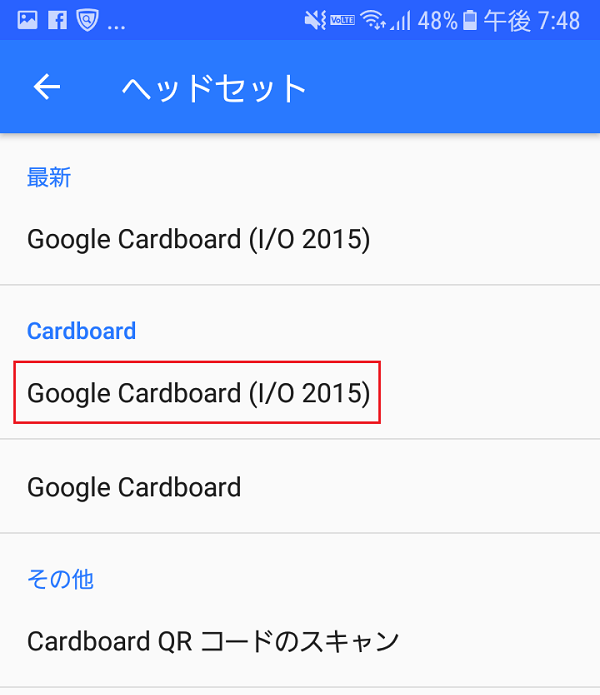
Next
Kubityを使ってみて「ああしたい、こうしたい」というのがありました。
なのでいっそのこと、Kubityみたいなものを作っちゃいましょう。
UnityでCADデータを扱ってみる
カードボード用のViewerを作ってみる(Google VR SDK for Unity)
MeshLabでダウンサイズ
なぜか64Bit版が起動しなかったので32Bit版を使用(64bit版はインストーラーにバグがあるそうです)。
「考える人(Thinker)」のデータ
the-thinker-at-the-musee-rodin-france-1.stl
元サイズ:41MB
以下のメニュでメッシュを半分くらいにしてみます
Target number of facesの値を半分くらいにします。
結果、半分以下になっちゃいましたが……….問題はないように見えます。
the-thinker-at-the-musee-rodin-france-2.stl
サイズ:11MB

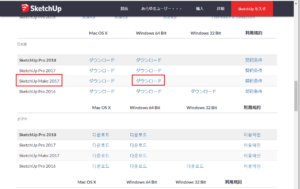
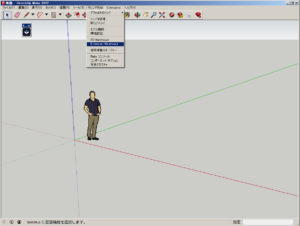
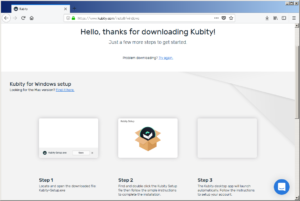
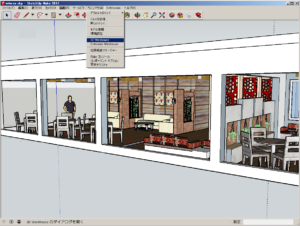
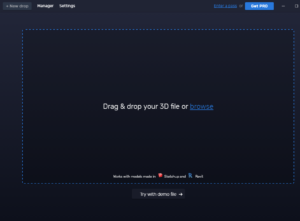
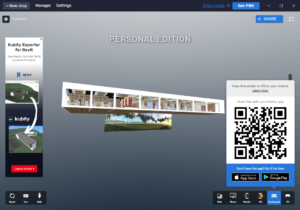

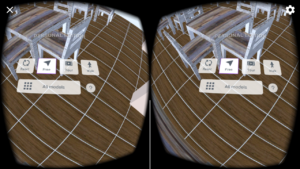
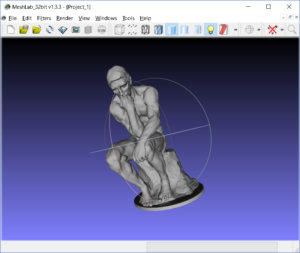
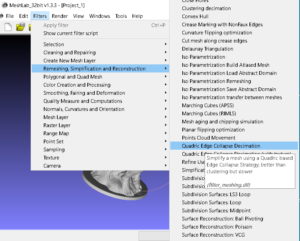
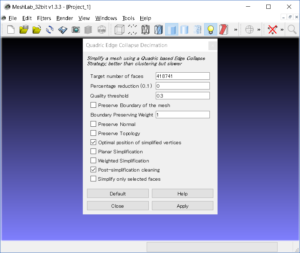
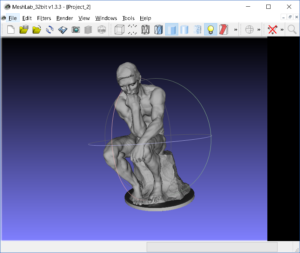
Leave a Reply